Bookologia 是一款开源的自托管电子书搜索引擎,用户可以在几秒钟内找到任何书籍。还为用户提供了收藏管理、个性化推荐等功能。本文将详细的介绍如何利用 Docker 在本地部署 Bookologia 并结合路由侠实现外网访问本地部署的 Bookologia 。
第一步,本地部署安装 Bookologia
本教程以安装了 docker 为前提,如未安装的可以查看 Docker 安装教程(Linux)
1,创建一个目录来存储 Bookologia 的配置和数据并进入目录。
mkdir -p /volume1/docker/bookologia
2,进入 bookologia 目录。
cd /volume1/docker/bookologia

3,vim docker-compose.yml 将下面代码复制粘贴进去并保存。
version: '3.8' services: bookologia-es: image: yousb0t/bookologia-elastic container_name: bookologia-es ports: - "5102:9200" environment: - discovery.type=single-node - xpack.security.enabled=false bookologia-app: image: yousb0t/bookologia-app container_name: bookologia-app ports: - "5101:5001" depends_on: - bookologia-es
4,一键启动。
docker-compose up -d
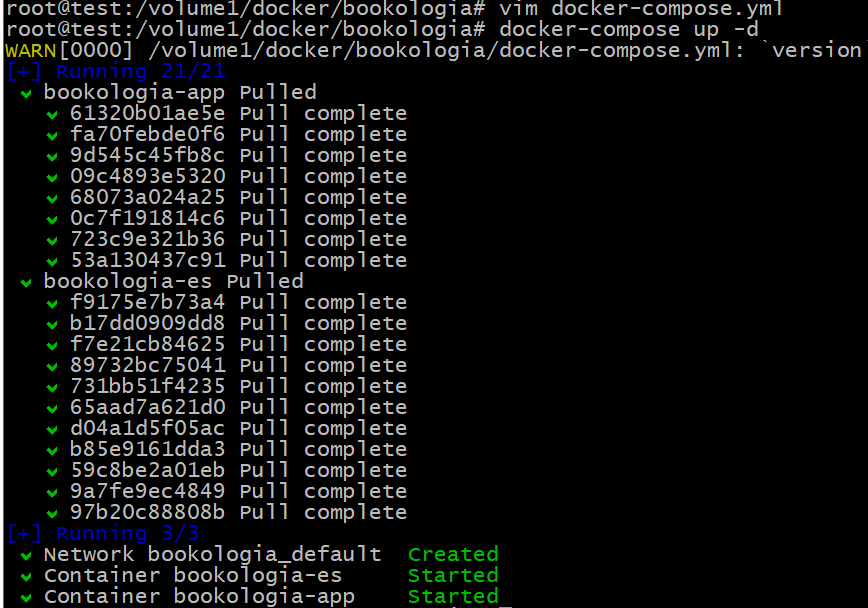
5,在浏览器输入 http://本地IP:5102 ,可以看到 Bookologia 服务信息。
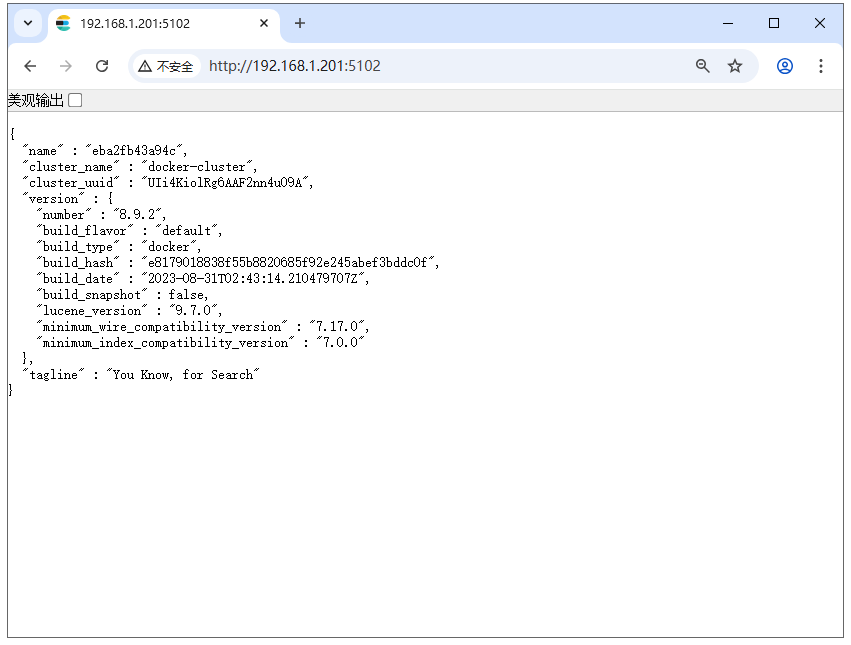
6,在浏览器输入 http://本地IP:5101 ,可以看到 Bookologia 网站界面了。
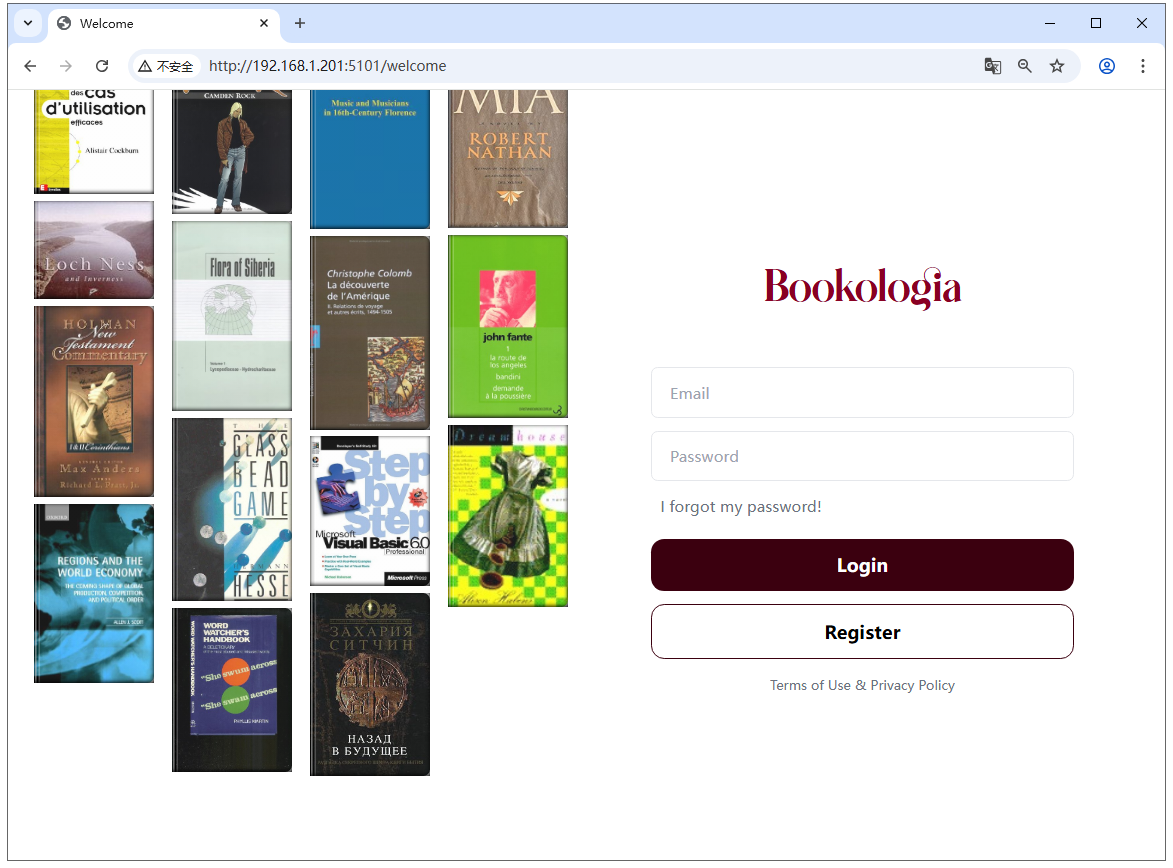
7,新用户需要先注册,注册后登录即可。
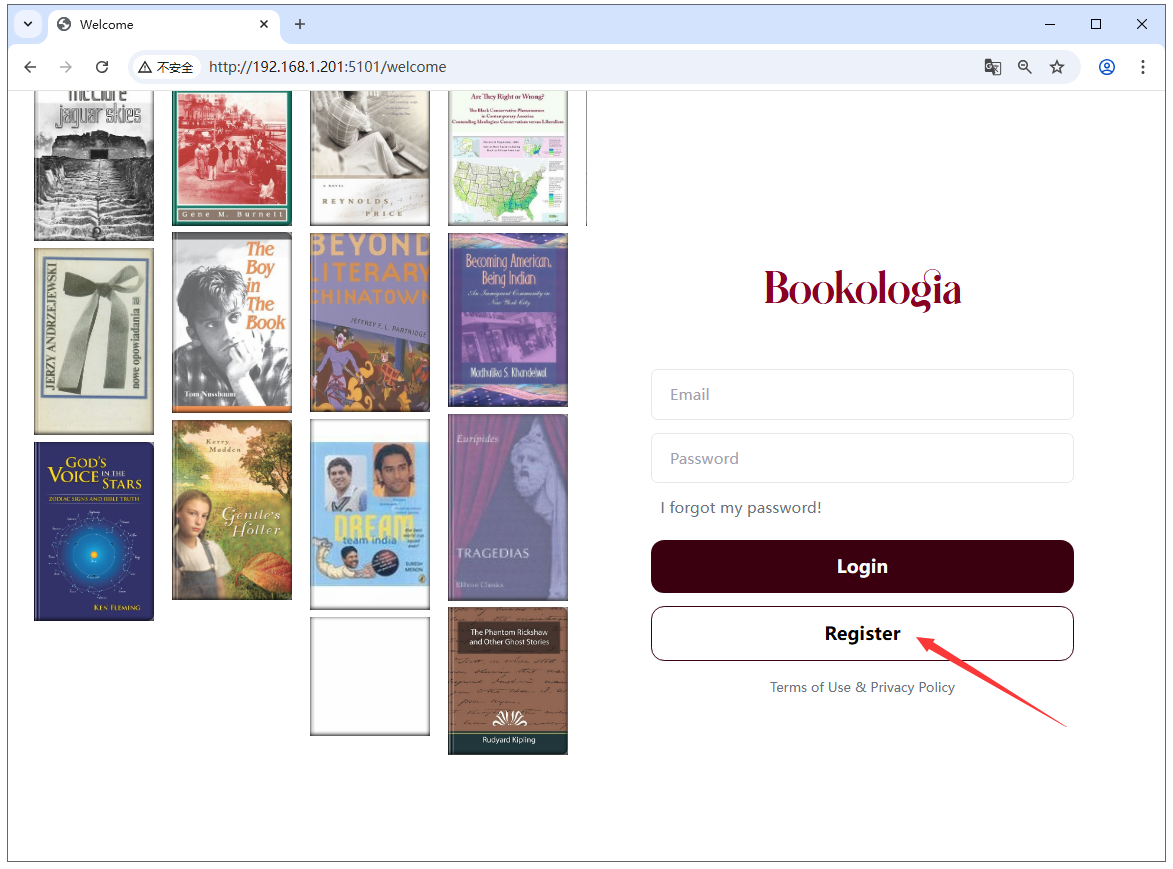
8,登录进来就可以搜索到相关的书籍,点击进去可以看到详情页面。
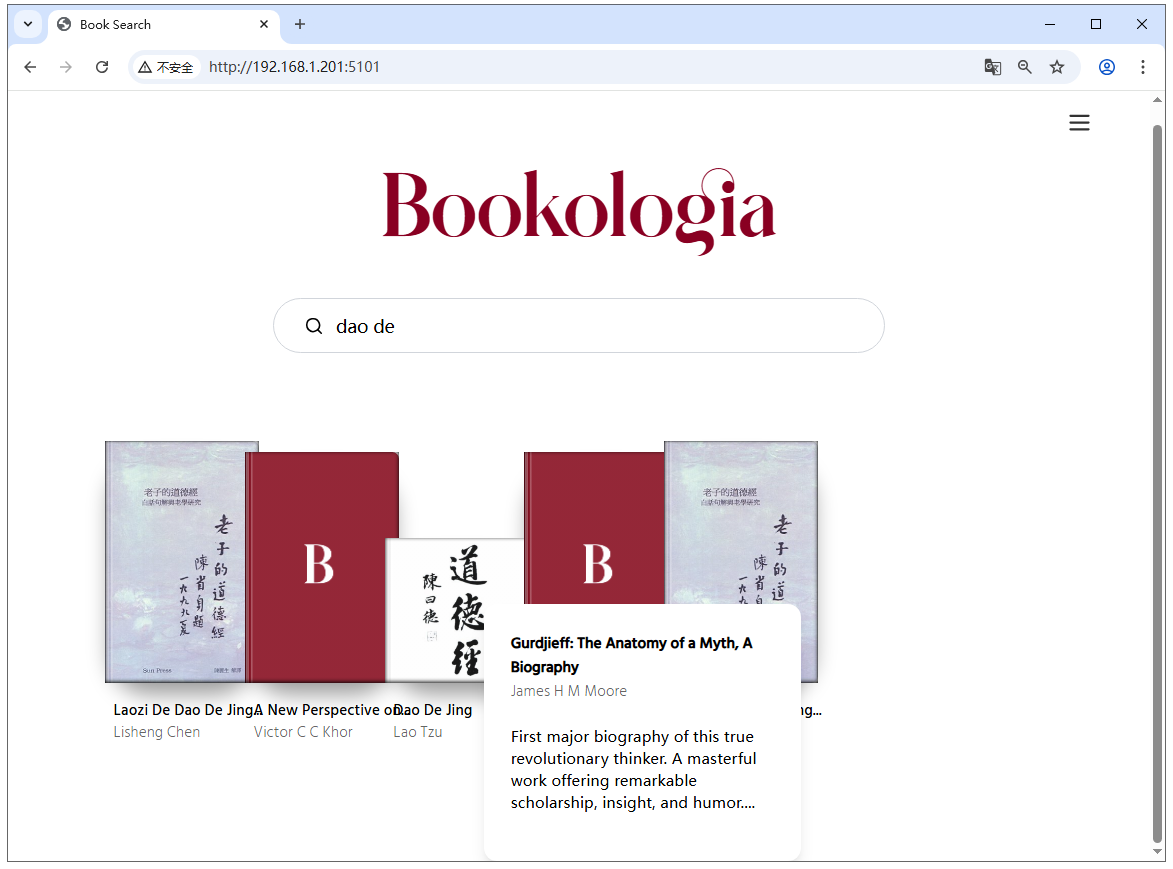
9,也支持中文搜索。
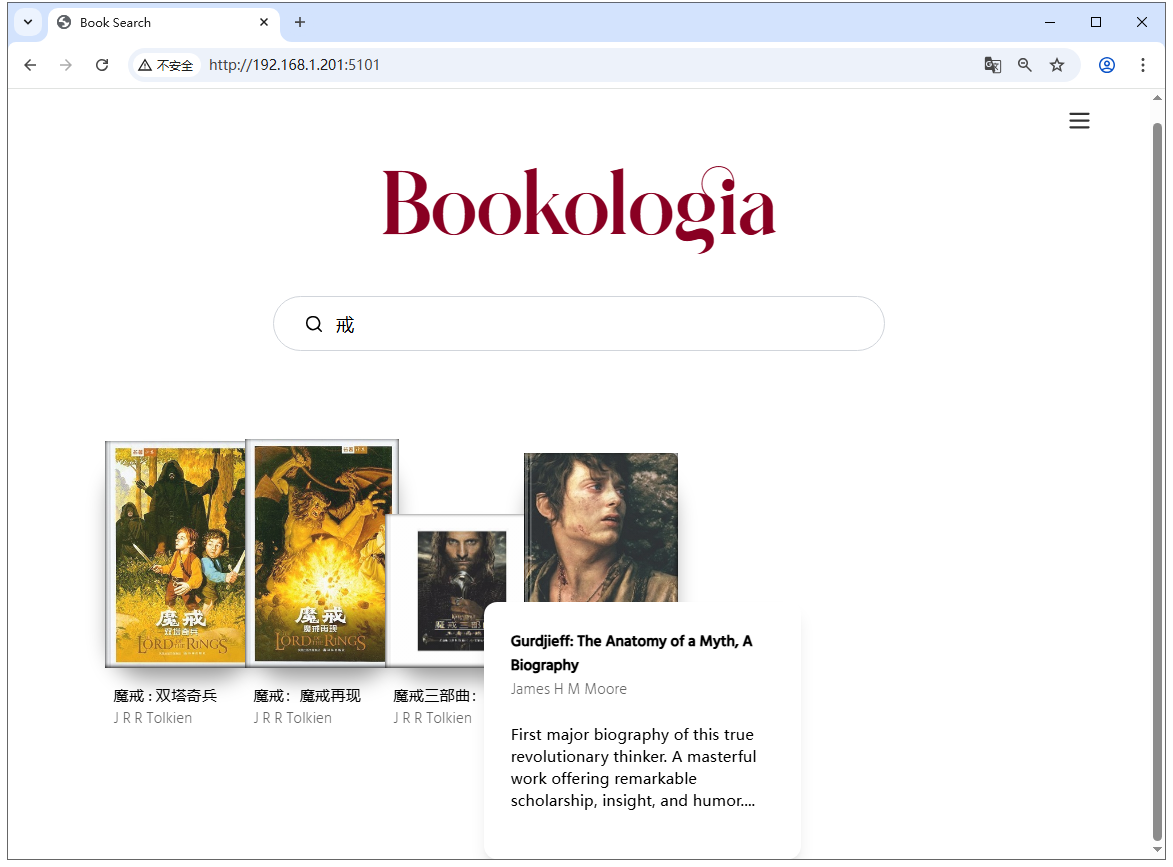
第二步,外网访问本地的 Bookologia
安装路由侠内网穿透。
1,当前未提供网页管理,需要先在任意一台 Windows 机器安装路由侠 Windows 版本,用作跨机器管理。点此下载
2,在路由侠客户端主界面,进入“设备管理”,点击右下角的“添加设备”,此时可查看到对应的安装码,此安装码用于将设备添加到对应账号下,可选中后复制。



3,直接下载后导入:
wget https://dl.luyouxia.com:8443/v2/lyx-docker-x86_64.tar docker load -i lyx-docker-x86_64.tar
4,然后使用该镜像启动容器
docker run --name lyx -it --restart=always --net=host -e code=这里填写安装码 luyouxia/lyx
5,此时,需要等待下载和安装的过程,如果一切正常,最终可以看到一些输出,并且可以看到如下提示:
[Device] Logged in. Token: ....
这就表示安装成功了。
当前 Linux 终端这边,如果是使用的上面的命令,Docker 是运行在前台,此时可以按住 Ctrl+C ,退出路由侠,容器也将退出。现在可以使用以下命令将其放入后台持续运行:
docker start lyx
注意如果容器删除,重新 docker run, 将创建为新的设备。
需要注意的是,因为容器参数已经添加了 --restart=always,这样开机就会自动启动,不需要再手动启动路由侠了。
6,现在回到 Windows 这边设备列表,点击右上角的×返回主界面,再次进入,就可以找到这个设备,可以修改名称。

7,回到主界面,点击【内网映射】。

8,注意右上角的设备名称下拉框,这里选中刚刚添加的设备名称,此时在这个界面上添加的映射,就属于刚刚这个设备。添加或修改一般需要等待30秒,容器中的路由侠进程就会更新并加载。切换好设备后,点击【添加映射】。

9,选择【原生端口】。

10,在内网端口里填写端口 5101 后点击【创建】按钮,如下图。
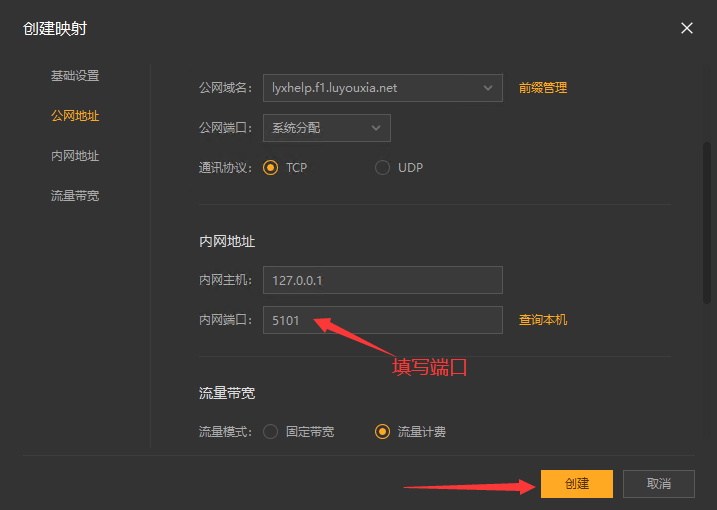
11,创建好后,就可以看到一条映射的公网地址,鼠标右键点击【复制地址】。
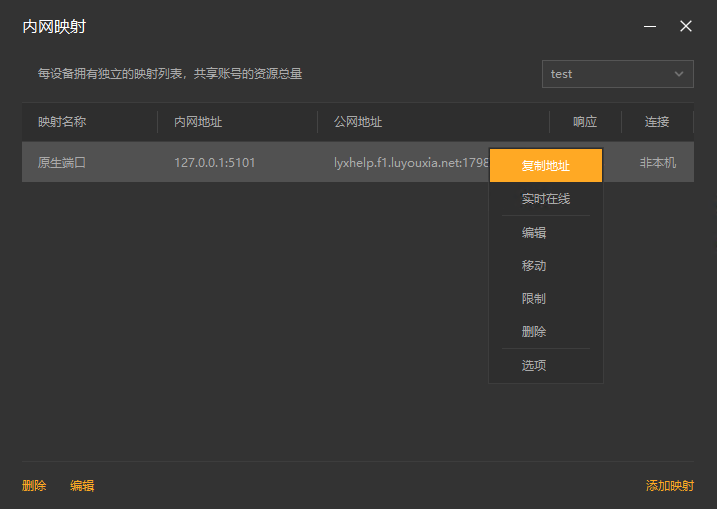
12,在外网电脑上,打开浏览器,在地址栏输入从路由侠生成的外网地址,就可以看到内网部署的 Bookologia 界面了。
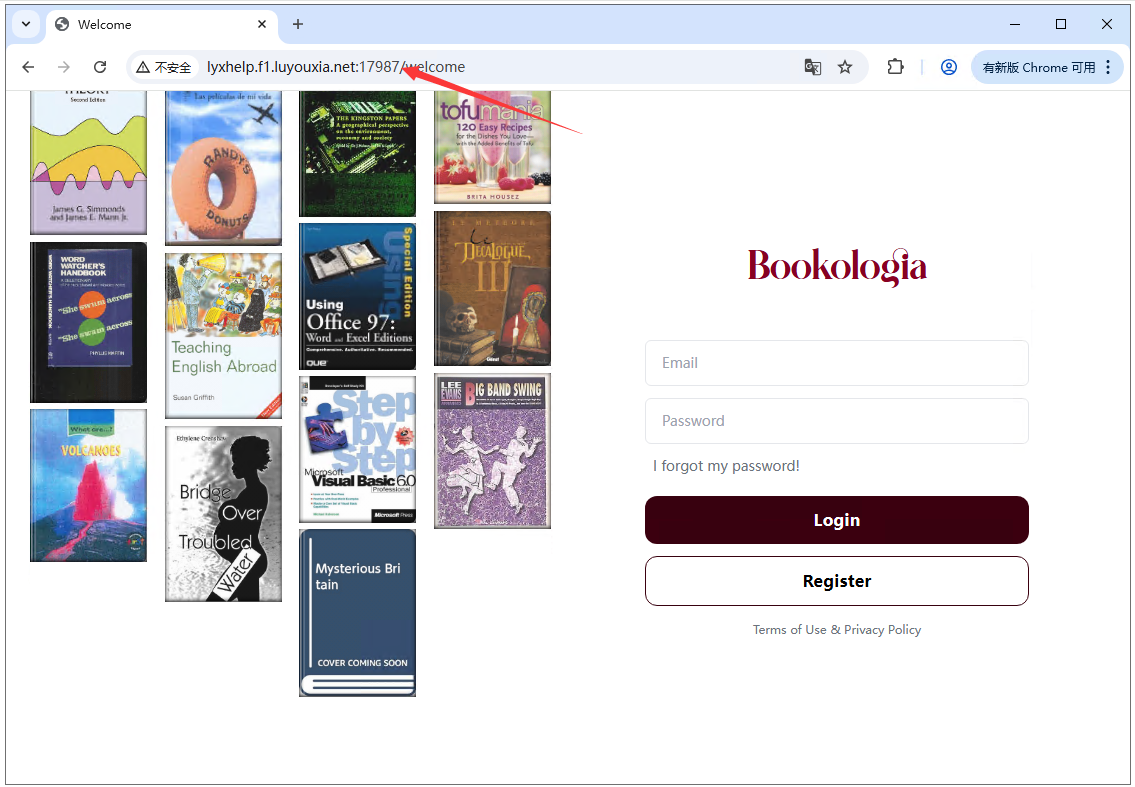
以上就是利用 Docker 在本地局域网内部署 Bookologia 以及利用路由侠内网穿透实现外网也能访问的全部教程了,如果想要对路由侠有更多的了解,可以进官网详细了解,路由侠官网地址:www.luyouxia.com